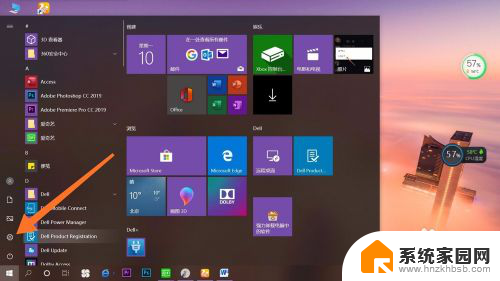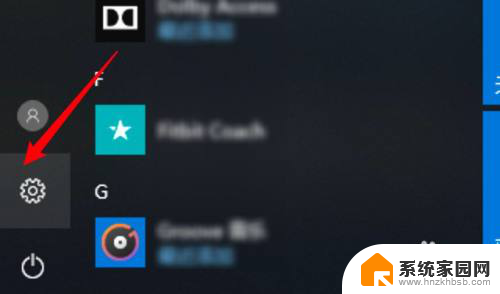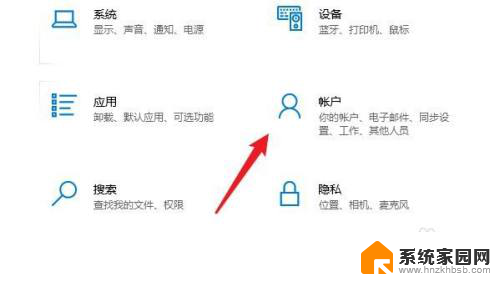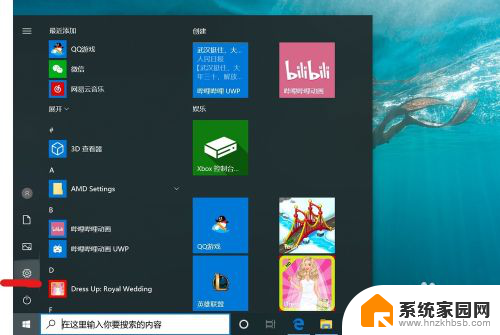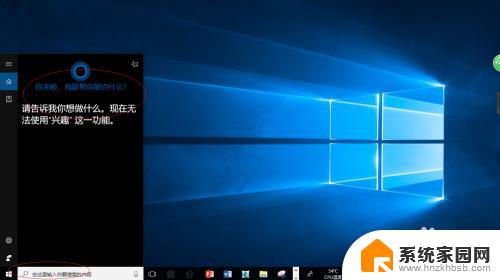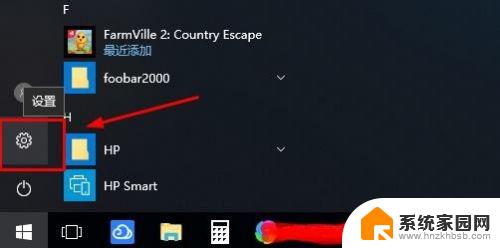联想笔记本win10系统指纹锁取消 win10指纹密码设置方法
在如今社会信息爆炸的时代,隐私安全问题备受关注,而指纹锁作为一种高级的安全验证方式,被广泛应用于各类智能设备中。有时候我们可能会遇到需要取消指纹锁的情况,或者需要设置win10系统的指纹密码。如何取消联想笔记本win10系统的指纹锁,又如何在win10系统中设置指纹密码呢?接下来我们就来详细了解一下。
步骤如下:
1.第一步、打开win10系统的电脑,接下来我们找到任务栏下面的消息的按钮点击一下。随后会弹出一个设置的界面,然后在设置里面,找到右上角的全部设置点击一下,这样我们就进入下一个设置页面;
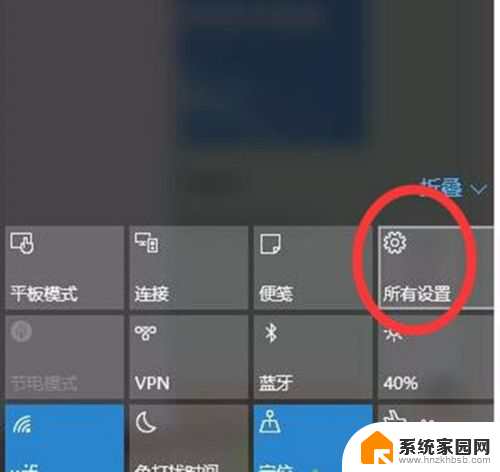
2.第二步、继续在下一个设置页面内,点击右上角的搜索框。在搜索框里面输入“指纹”这两个字进行搜索查找。查找后点击设置指纹登陆选项;
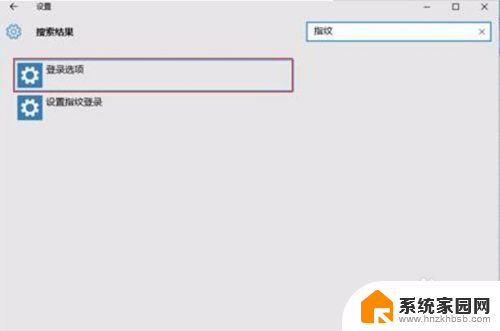
3.第三步、首先设置好电脑的密码和pin码,说明一下电脑的密码和pin码都可以直接登陆我们的win10电脑。设置好之后才能进行指纹识别设置。
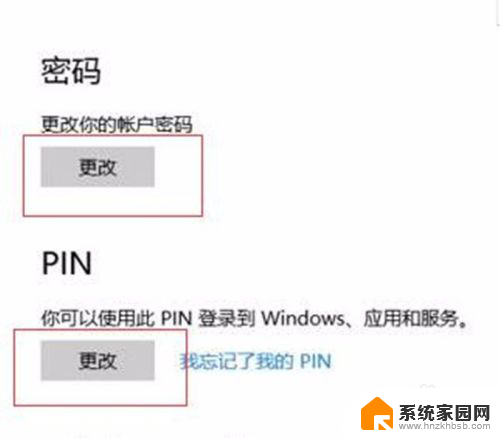
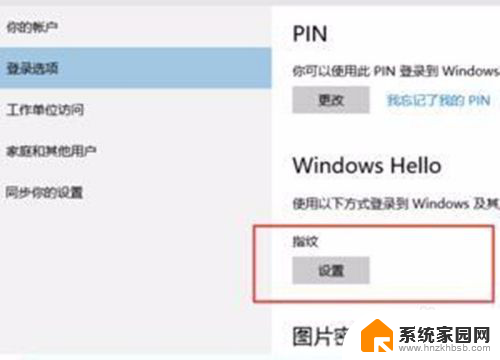
4.第四步、找到指纹识别下面的设置,点击进入下一页面,然后点击开始。进入下一页面然后进行pin码验证,验证通过后便可以进行添加,删除或者更改指纹的操作。完成我们登陆指纹的设置。
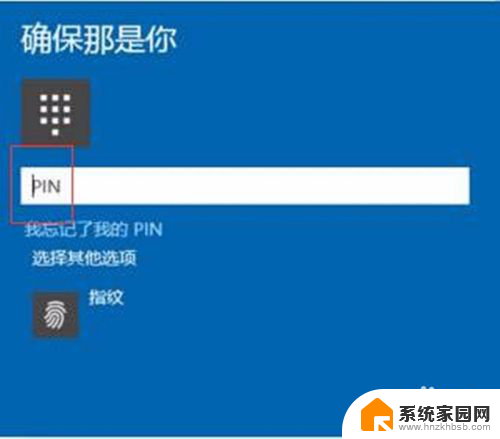
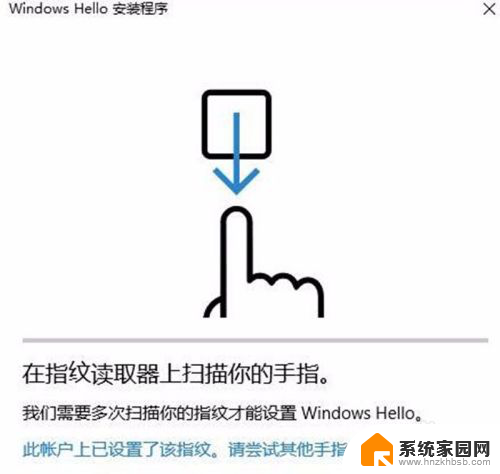
以上是有关如何取消联想笔记本win10系统指纹锁的全部内容,如果您还有疑问,请按照本文的方法进行操作,希望对大家有所帮助。